Table of Contents
![]() Related Posts
Related Posts
Terdapat pelbagai sebab untuk imej gagal dimuatkan dalam Windows, dengan laluan fail yang salah menjadi kes yang paling biasa. Hari ini, kami akan menunjukkan perkara yang perlu anda lakukan untuk menangani masalah ini untuk muat naik imej yang lancar pada mana-mana platform.
Jika imej anda rosak, anda boleh menggunakan perisian pembaikan teratas untuk membaikinya atau mengosongkan cache cakera dalam Windows untuk cuba memuat naik semula. Walau bagaimanapun, pelbagai penyelesaian wujud, tetapi anda disyorkan untuk memahami sebab imej gagal dimuatkan dahulu. Dengan mengingati perkara itu, mari kita fikirkan sebab-sebabnya!
Mengapa Imej Gagal Memuatkan
Imej gagal dimuatkan boleh mengecewakan, terutamanya apabila anda perlu memuat naiknya untuk tugasan penting. Memahami sebab di sebalik isu ini adalah penting untuk penyelesaian masalah yang berkesan. Sama ada anda berurusan dengan imej yang gagal memuatkan ralat pada tapak web anda atau imej tidak dimuatkan dalam Windows, mengenal pasti punca boleh membantu anda mencari penyelesaian yang betul.
Di sini, kami akan menyelidiki sebab paling biasa mengapa imej anda mungkin tidak dimuatkan dengan betul:
- Laluan Fail Tidak Betul - Laluan fail yang salah dalam fail HTML atau CSS membawa penyemak imbas ke jalan buntu, menghalang imej daripada dimuatkan.
- Nama Fail atau Sambungan - Nama fail yang salah eja menyebabkan penyemak imbas mencari fail yang tidak wujud, mengakibatkan ralat memuatkan imej. Sambungan fail yang salah, seperti menggunakan .png dan bukannya .jpg boleh menyebabkan percanggahan antara imej dan kod. Kepekaan huruf besar dalam sambungan fail (cth, .JPG lwn. .jpg) boleh menyebabkan gambar tidak memuatkan isu daripada kad SD dan beberapa pelayan web.
- Ralat Pelayan - Fail yang hilang pada pelayan web menyebabkan masalah paparan imej walaupun laluan dan nama adalah betul. Masa henti tapak pengehosan luaran menghalang imej yang dihoskan di tempat lain daripada dimuatkan di tapak anda.
- Masalah Pemindahan - Masalah pemindahan semasa permintaan fail boleh menjejaskan pemuatan imej buat sementara waktu. Lebihan beban pelayan juga boleh menyebabkan tamat masa semasa menyiarkan aset halaman, yang menjejaskan paparan imej.
5 Cara Membetulkan Imej Gagal Dimuat
Selepas memahami punca utama isu pemuatan gambar, mari kita lihat penyelesaian yang mungkin. Setiap kaedah ini akan membantu foto dimuatkan dengan lancar merentas platform.
- Betulkan 1. Betulkan Imej Gagal Memuatkan dengan Perisian Pembaikan
- Betulkan 2. Pulihkan Imej Gagal Dimuat Dalam Talian
- Betulkan 3. Kosongkan Cache Cakera dalam Windows
- Betulkan 4. Kosongkan Cache Penyemak Imbas Anda
- Betulkan 5. Jalankan Alat DISM
Betulkan 1. Betulkan Imej Gagal Memuatkan dengan Perisian Pembaikan
Salah satu cara yang paling berkesan untuk menyelesaikan isu pemuatan imej adalah dengan menggunakan perisian pembaikan khusus. EaseUS Fixo Photo Repair ialah alat yang sangat baik yang boleh membantu anda membaiki imej yang rosak . Sama ada foto anda rosak disebabkan laluan fail yang salah, masalah pemindahan atau isu lain, perisian ini menawarkan penyelesaian yang boleh dipercayai.
Keupayaan teguh dan reka bentuk yang mesra pengguna menjadikan EaseUS Fixo Photo Repair menonjol. Ia membetulkan rasuah, isu fail dan banyak lagi dalam imej. Program ini menyokong hampir semua jenis format gambar, menjadikannya fleksibel untuk digunakan. Kemahiran pemulihan canggihnya memulihkan walaupun foto yang sangat rosak kepada kualiti asalnya.
Kami akan menerangkan cara menggunakan program ini untuk membaiki imej anda di bawah:
Langkah 1. Lancarkan Fixo pada komputer anda. Anda boleh memilih "Pembaikan Foto" untuk membaiki foto yang tidak boleh dibuka, sebahagiannya hilang, dsb. Klik "Tambah Foto" untuk memilih foto yang rosak.

Langkah 2. Anda boleh membaiki berbilang foto serentak dengan mengklik butang "Baiki Semua". Jika anda ingin membaiki satu foto, alihkan penuding anda ke foto sasaran dan pilih "Baiki".

Langkah 3. Anda boleh klik pada ikon mata untuk pratonton foto dan klik "Simpan" untuk menyimpan foto yang dipilih. Pilih "Simpan Semua" untuk menyimpan semua imej yang telah dibaiki. Klik "Lihat Dibaiki" untuk mencari folder yang dibaiki.

Sila kongsi penyelesaian ini di media sosial jika ia membantu orang lain dengan isu yang sama!
Betulkan 2. Pulihkan Imej Gagal Dimuat Dalam Talian
Apabila bercakap tentang pemulihan foto dalam talian, Pembaikan Foto Dalam Talian EaseUS ialah alternatif yang boleh dipercayai dan mesra pengguna. Ia menawarkan aspek utama yang membezakannya daripada program dalam talian yang lain. Ia menggunakan algoritma kecerdasan buatan lanjutan untuk menganalisis dan memulihkan gambar yang rosak (JPG, PNG, CR2, CR3, RAF dan banyak lagi) dalam talian. Ia boleh meningkatkan ketajaman dan ketepuan serta menghilangkan kekaburan dalam masa yang singkat. Baiki gambar kasar anda, gambar berwarna pudar dan calar sekarang!
Ikuti langkah di sini untuk membaiki JPEG yang rosak secara percuma:
Langkah 1 . Buka tapak web Pembaikan Foto Dalam Talian EaseUS dalam penyemak imbas anda. Untuk memuat naik gambar JPG, JPEG, PNG, GIF, CR2, NEF atau ARW yang rosak, pilih "Muat Naik Foto".
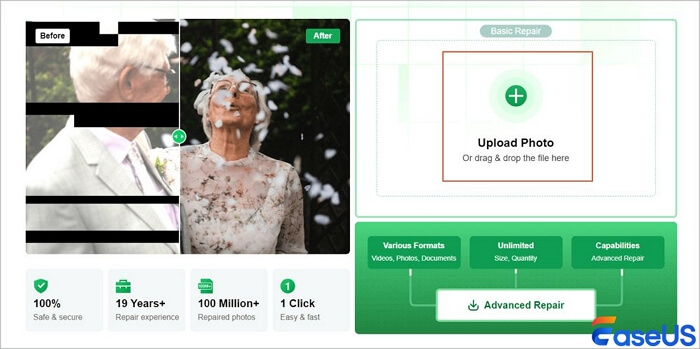
Langkah 2 . Masukkan alamat e-mel yang sah dan klik butang "Mula Membaiki" untuk menyerahkan gambar anda yang rosak. Gambar itu kini akan dimuat naik dan diperbaiki secara automatik.
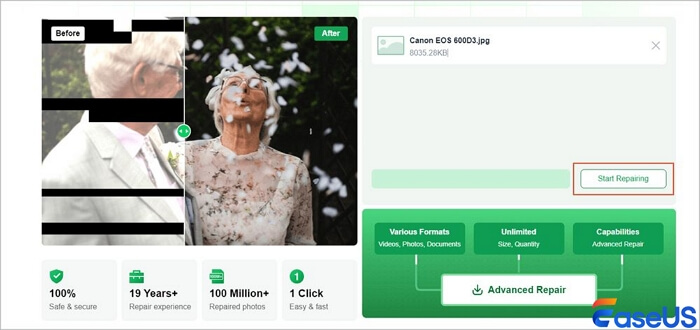
Langkah 3 . Apabila pembaikan selesai, anda akan mendapat e-mel daripada EaseUS. Kembali ke halaman Pembaikan gambar EaseUS Online dengan kod pengekstrakan gambar yang disalin dan ditampal. Klik "Muat Turun Foto" dan masukkan kod. Klik "OK" untuk menyimpan gambar anda di tempat yang selamat.
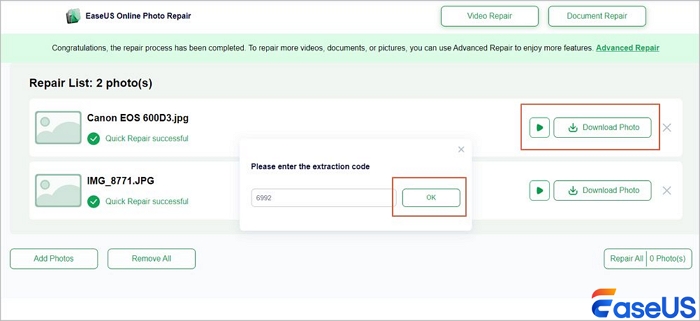
Betulkan 3. Kosongkan Cache Cakera dalam Windows
Program Pembersihan Cakera dalam Windows 10 boleh digunakan untuk mengosongkan banyak ruang. Ini akan membantu mengosongkan cache yang mungkin menyebabkan imej tidak dimuatkan. Begini cara anda boleh menggunakan alat ini:
Langkah 1 . Tekan kekunci 'Windows', kemudian taip "Disc Cleanup" dan tekan Enter. Sebagai alternatif, tekan kekunci Windows + R, taip cleanmgr , dan tekan Enter.
Langkah 2 . Pilih pemacu dan kemudian klik butang "OK". Dalam tetingkap Pembersihan Cakera, tandai kotak di sebelah entri fail sementara dan mana-mana entri lain yang ingin anda padamkan, kemudian klik OK.
Langkah 3 . Klik butang "Padam Fail" apabila ditanya.
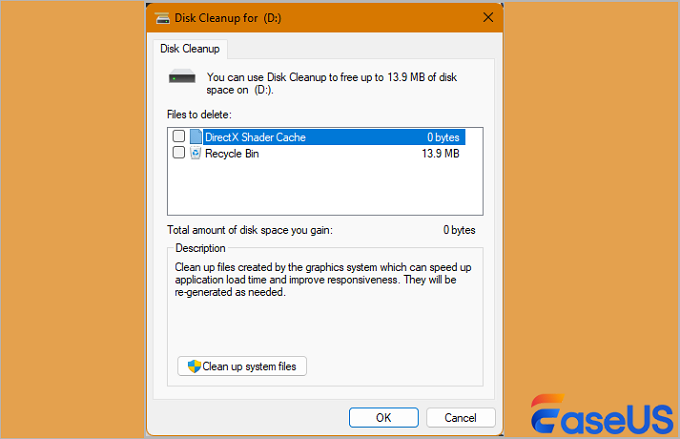
Betulkan 4. Kosongkan Cache Penyemak Imbas Anda
Penyemak imbas anda mencipta fail sementara pada komputer anda semasa anda meneroka Internet. Ia menggunakan maklumat ini untuk memuatkan tapak tertentu dengan lebih cepat dan menjalankan proses dengan lebih lancar. Walau bagaimanapun, fail ini boleh rosak, mengakibatkan mesej masalah " imej tidak tersedia " muncul pada skrin anda. Untuk mengosongkan cache, gunakan langkah berikut:
Langkah 1 . Pergi ke penjuru kanan sebelah atas tetingkap dan klik ikon "Menu". Kemudian, pilih "Tetapan" daripada pilihan.
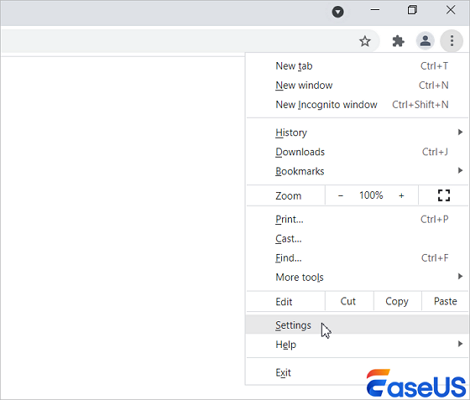
Langkah 2 . Apabila kotak "Tetapan" muncul, tatal ke bawah dan pilih Lanjutan. Pilih pilihan "Kosongkan data penyemakan imbas".
Langkah 3 . Pergi ke "Julat Masa" dan pilih "Sepanjang Masa." Sekarang, pilih pilihan "Kosongkan Data". Tunggu dengan sabar sehingga PC mengosongkan cache. Setelah selesai, mulakan semula penyemak imbas anda dan semak untuk melihat sama ada masalah telah ditangani.

Betulkan 5. Jalankan Alat DISM
Pemeriksaan yang lebih teliti dilakukan dengan alat "ScanHealth" untuk melihat sama ada gambar itu mempunyai sebarang masalah. Ikuti langkah ini untuk menggunakan alat ScanHealth untuk mencari isu dengan imej:
Langkah 1 . Untuk menjalankan Prompt Perintah sebagai pentadbir, klik kanan hasil pertama yang muncul dan pilih "Jalankan sebagai pentadbir."
Langkah 2 . Untuk melakukan semakan DISM yang lebih teliti, taip arahan berikut dan tekan Enter: DISM/Online /Cleanup-Image/ScanHealth
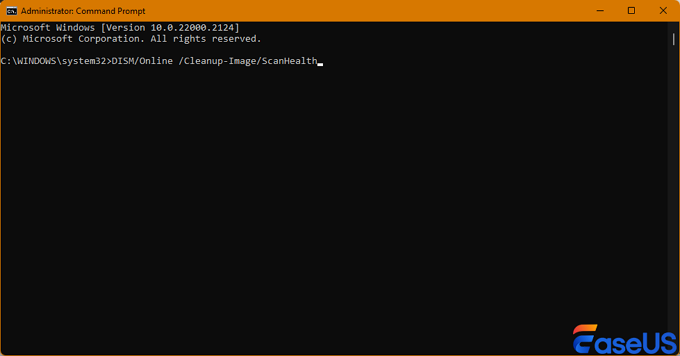
Setelah anda melengkapkan langkah di atas, imbasan mungkin mengambil sedikit masa untuk menentukan sama ada gambar memerlukan sebarang kerja.
Imej Gagal Memuatkan Soalan Lazim
Mengikuti carian biasa yang berkaitan dengan imej yang gagal dimuatkan, mari lihat:
1. Bagaimana untuk membetulkan foto yang gagal dimuatkan?
Untuk membetulkan foto yang gagal dimuatkan, gunakan perisian pembaikan EaseUS Fixo Photo Repair. Alat ini boleh memulihkan dan membaiki imej yang rosak. Anda juga boleh mengosongkan cache penyemak imbas anda atau mengesahkan lokasi fail dan sambungan.
2. Bagaimanakah cara saya membetulkan gambar yang tidak dapat dimuatkan?
Untuk membetulkan gambar yang tidak dapat dimuatkan, sahkan laluan fail, pastikan sambungan fail sepadan dan semak kesalahan ejaan. Jika ini betul, kosongkan cache penyemak imbas anda atau gunakan perisian pembaikan imej seperti EaseUS Fixo Photo Repair untuk fail yang rosak.
3. Mengapa pautan imej saya tidak berfungsi?
Fail, sambungan atau lokasi yang salah nama boleh menghalang pautan gambar anda daripada berfungsi. Muat naik gambar ke direktori yang betul dan semak laluan HTML atau CSS anda.
4. Mengapa imej tidak boleh dipaparkan dalam HTML?
Sambungan fail, lokasi fail atau nama yang tidak sepadan boleh menghalang HTML daripada memaparkan imej. Kepekaan huruf besar dalam sambungan fail (.JPG vs. .jpg) dan fail pelayan yang hilang juga mungkin menimbulkan masalah ini. Sahkan setiap maklumat.
Kesimpulan
Imej yang tidak dimuatkan mungkin mengecewakan, tetapi beberapa pilihan wujud. Memahami masalah memuatkan gambar seperti laluan fail yang salah, nama yang salah eja dan kesukaran pelayan membantu anda membetulkannya. Membersihkan cache penyemak imbas anda dan menggunakan alat pembaikan ialah cara praktikal untuk menjamin foto anda dimuatkan dengan betul.
Salah satu program pembaikan gambar terbaik ialah EaseUS Fixo Photo Repair . Keupayaan yang luas dan antara muka mesra pengguna membolehkan pengguna dari semua peringkat teknikal memulihkan gambar walaupun rosak teruk kepada kualiti asalnya.
Was This Page Helpful?